


こんにちは、Keiです!
みなさん、ALISの記事には大きく2種類URLが存在することをご存知ですか?
(僕自身つい2日ほど前まで理解していませんでした笑)
この点を理解していないと、SNSや記事にURLを挿入する時に上手くシェアできないので、まだご存知でない方は読んでみてくださいね。

1、ALISの記事URLパターン1 自分のみ閲覧できるURL

一つ目は自分のみが閲覧できる記事のURLのパターン。
細かく分けるとさらに二つにパターン分けされます。
1、記事を編集している最中のURL

例えば、この記事を編集している時のURLは、
https://alis.to/me/articles/draft/○○○○○○○○○○
となっており、当然このURLをシェアしたり、リンクとして記事に挿入しても、他の人は閲覧することができません。
(URL末尾にある、「draft」は「下書き」のことです。)
2、記事を公開後のURL

記事を公開した後、「記事一覧」から自分の記事を見ると、
https://alis.to/me/articles/public/○○○○○○○○○
といったURLになっているはずです。
実はこちらも、他の人は閲覧できません。
上記二つの共通項は、URLに「me」が含まれているという点。
SNSでシェアする時、記事の中にURLを貼り付ける時は、気をつけてくださいね。

2、ALISの記事URLパターン2 誰でも閲覧できるURL

さて、本題の誰でも閲覧できる状態のURLに関して。
こちらも、URLをコピーする方法は2パターンあります。
1、「人気記事or新着記事」に表示されている自分の記事のURLをコピーする。

人気記事or新着記事で表示されている自分の記事をクリックしてみてください。
僕の場合であれば、
https://alis.to/moriy5/articles/○○○○○○○○○
というURLで表示されており、このURLであれば他の人が見た場合も記事を閲覧することができます。
先ほどの「me」の部分が、僕のアカウント名である「moriy5」に変わり、後ろの「public」が消えていますね。
2、「記事一覧」から見た際に表示される、矢印のアイコンをクリックする。

自分のアイコンをクリックした時に表示される「記事一覧」。
その中から記事を開くと、□から矢印が出ているアイコンが表示されているはず。
◆PCでみた場合
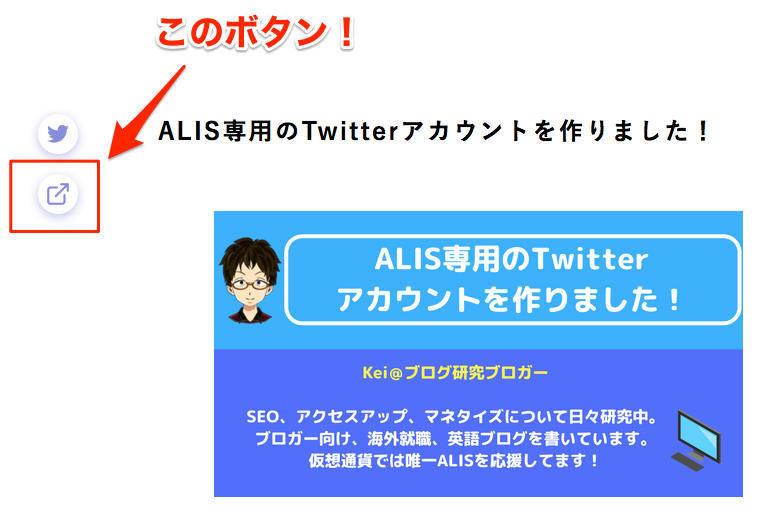
◆携帯で見た場合
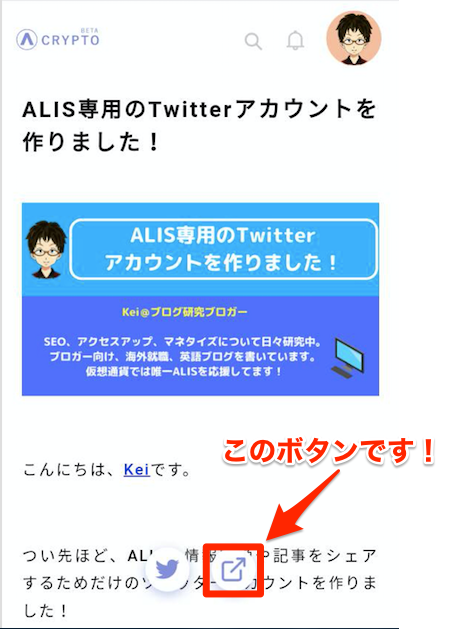
すると「シェア用のURLをコピーする」という表示がされるので、そちらをクリックしてください。
自動的にシェア用のURLがコピーされ、先ほどと同じURLが表示されますよ。
https://alis.to/moriy5/articles/○○○○○○○○○
今回の記事は以上です。
SNSで記事をシェアする時、記事内に他の記事のリンクを埋め込む際は十分注意してくださいね!
最後までお読みいただき、ありがとうございました!

◆ツイッターアカウント◆
◆ALISの過去記事◆
「人気記事上位狙えそう!」の手触り感は書き手にとって超重要。

投稿者の人気記事




【DeFi】複利でトークンを運用してくれるサイト

【初心者向け】JPYCを購入して使ってみました!

17万円のPCでTwitterやってるのはもったいないのでETHマイニングを始めた話

UNISWAPでALISをETHに交換してみた

【初心者向け】$MCHCの基本情報と獲得方法

Bitcoin史 〜0.00076ドルから6万ドルへの歩み〜

NFT解体新書・デジタルデータをNFTで販売するときのすべて【実証実験・共有レポート】

Eth2.0のステークによるDeFiへの影響を考える。

2021年1月以降バイナンスに上場した銘柄を140文字以内でざっくりレビュー(Twitter向け情報まとめ)

約2年間ブロックチェ-ンゲームをして

ジョークコインとして出発したDogecoin(ドージコイン)の誕生から現在まで。注目される非証券性🐶
